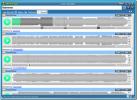Как да промените името на екрана за вход в Windows 10
Най- екран за вход в Windows 10 показва имейла и името ви. Можете да изберете да скрийте имейла си от екрана за вход но името ти ще се придържа. Името, което се показва, е същото, което въвеждате, когато настройвате системата си по време на инсталирането. Ако ти свържете акаунт на Microsoft с Windows 10, името се заменя с вашето име. Името на вашата потребителска папка е съкратено. Ако искате, можете да промените името на екрана за вход.
ВНИМАНИЕ СПОЙЛЕР: Превъртете надолу и гледайте видео урока в края на тази статия.
Промяна на името на екрана за вход - локален акаунт
Отворете File Explorer и поставете следното в лентата за местоположение.
Контролен панел \ Потребителски акаунти \ Потребителски акаунти
Това ще отвори секцията потребителски акаунти на контролния панел. Независимо дали използвате местен или Microsoft акаунт, ще видите, че акаунтът ви се показва тук, но опциите ще са различни, ако използвате местен акаунт. Кликнете върху „Промяна на типа на акаунта“.
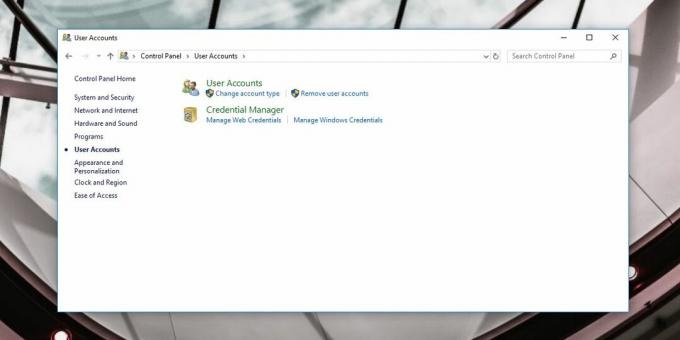
След това изберете вашия местен акаунт от списъка с акаунти. Ако имате конфигуриран само един акаунт, това е единственият, който ще се появи в списъка с акаунти.
Кликнете върху „Промяна на името на акаунта“ и въведете ново име за вашия местен акаунт. Кликнете върху „Промяна на името“ и сте готови.
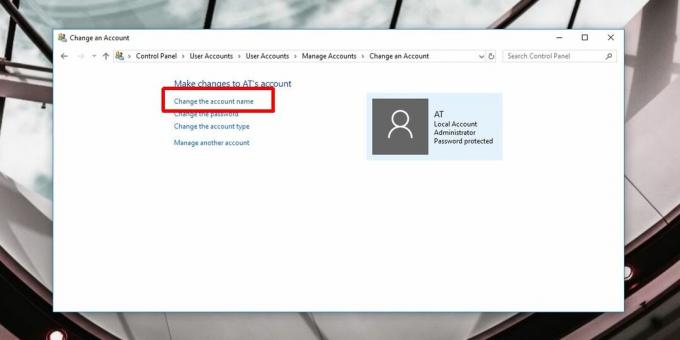
Промяна на името на екрана за вход - акаунт на Microsoft
Отворете приложението Настройки и отидете в групата с акаунти. Изберете раздела Моят акаунт и щракнете върху опцията „Управление на моя акаунт в Microsoft“.

Това ще отвори уебсайта на Microsoft във вашия браузър по подразбиране. Влезте с вашия акаунт в Microsoft. На страницата по-долу щракнете върху падащото меню „Още действия“ до снимката на потребителския ви профил и изберете „Редактиране на профил“.

На следващата страница ще видите опция, наречена „Редактиране на име“. Щракнете върху него и въведете името, което искате да зададете на екрана за вход. След като приключите, новото ви име трябва да се синхронизира с всички ваши устройства след няколко минути. Ако не стане, излезте и влезте отново.

С вашия акаунт в Microsoft, промяната на името се случва на всички устройства, с които използвате този акаунт. Не можете да използвате този трик, за да промените името на екрана за вход само в една система. Ако искате да зададете различни имена за различни устройства, ще трябва да изберете локален акаунт на някои от тях.
Ако не можете да промените името на екрана за вход и вашата система е собственост на компания, т.е. тя е предоставена от вашия работодател, има вероятност тази конкретна опция да е блокирана. Можете да го заобиколите, ако системният ви администратор ви позволи, но извън тази опция, няма какво да направите.
Търсене
скорошни публикации
Управление на неограничен брой DB връзки, стартиране на SQL скриптове
Мениджърите на бази данни предпочитат да използват преносим инструм...
Определения за търсене, видеоклипове, снимки и звуци от множество източници с Wikitup
Wikitup е търсачка, която има за цел да улесни търсенето на широко ...
Създайте 3D Flash Gallery, без да се научите да кодирате с CU3OX
CU3OX предоставя опростени опции за създаване на атрактивни 3D карт...